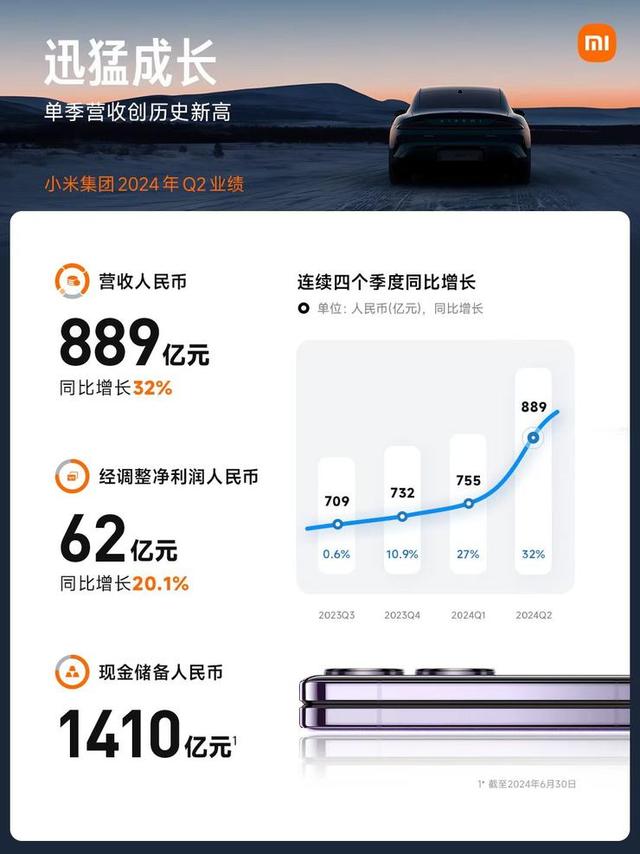告别卡顿!显卡驱动升级全攻略,游戏畅玩无压力
在数字时代的浪潮中,电脑已成为我们工作、学习和娱乐的不可或缺伙伴。而显卡,作为这台机器中的“视觉指挥官”,其性能状态直接关系到我们的使用体验。你是否曾因游戏卡顿、画面不流畅而苦恼?是否觉得电脑性能大不如前?很可能,是时候给你的显卡来一次“焕新”了——升级显卡驱动。今天,我们就来详细探讨几种高效、便捷的显卡驱动升级方法,让你的电脑重获新生!
方法一:手动通过设备管理器更新
步骤概览:
打开系统属性:首先,右键点击桌面上的“我的电脑”或“此电脑”,选择“属性”。
进入设备管理器:在属性界面的左侧菜单中,找到并点击“设备管理器”。
定位显示适配器:在设备管理器列表中,展开“显示适配器”一项。如果你的电脑配备了双显卡(集成显卡+独立显卡),你会看到两个选项。
更新驱动程序:右键点击你想要更新的独立显卡,选择“更新驱动程序”。
选择更新方式:系统会询问你是自动搜索更新还是手动选择已下载的驱动程序。如果你已准备好驱动文件,点击“浏览计算机以查找驱动程序”;否则,选择“自动搜索更新的驱动程序软件”。
等待并安装:系统开始搜索并下载最新的驱动程序,安装完成后重启电脑,让新驱动生效。
方法二:利用第三方驱动管理软件
以驱动人生为例:
下载并安装驱动人生:访问驱动人生官网下载并安装软件。
一键扫描:打开驱动人生,点击首页的“推荐驱动”或“全面检测”,软件会自动扫描你的电脑硬件及驱动状态。
选择更新:在扫描结果中,找到显卡驱动项,点击右侧的小三角或“更新”按钮,选择“立即更新”。
等待安装:软件将自动下载并安装最新驱动,期间请保持网络连接稳定。
批量更新:若需更新多个驱动,可点击右上角“一键更新”按钮,一次性完成所有更新。
方法三:官方网站直接下载
以NVIDIA显卡为例:
访问NVIDIA官网:在浏览器中输入nvidia.com,进入NVIDIA官方网站。
导航至驱动程序页面:点击首页的“驱动程序”链接,进入驱动下载页面。
选择产品类型与型号:在“全部驱动程序”页面,根据你的显卡型号和系统类型(如Windows 10 64位)进行选择,点击“搜索”。
下载并安装:找到适合你的显卡的最新驱动版本,点击“下载”按钮。下载完成后,双击安装程序,按照提示完成安装。
方法四:从专业下载站获取最新驱动
除了上述方法,你还可以选择从一些知名的硬件或驱动下载站获取最新显卡驱动。这些站点通常会提供NVIDIA、AMD等主流显卡品牌的最新驱动包,且下载速度快、安全性高。但请务必确保下载来源的可靠性,避免下载到病毒或恶意软件。
结语
无论你是游戏爱好者还是设计工作者,显卡驱动的及时更新都是保证电脑性能、提升使用体验的关键。通过上述任何一种方法,你都能轻松完成显卡驱动的升级,让电脑焕发新生,享受更加流畅、高清的视觉盛宴。记得定期检查并更新你的显卡驱动,让每一次点击都充满动力!